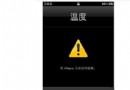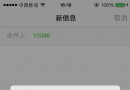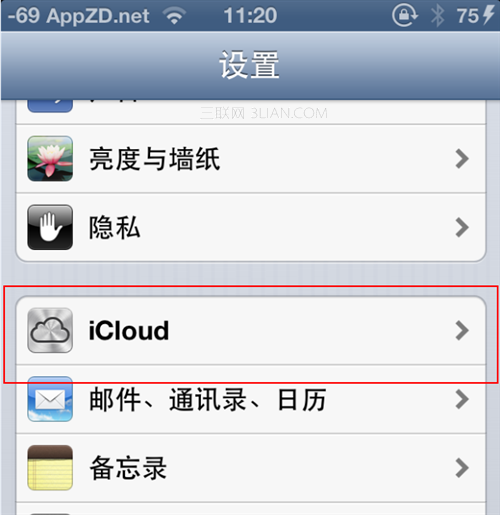iPhone6怎麼快捷截屏?
編輯:蘋果手機教程
很多用戶都不知道iPhone6怎麼快捷截屏?小編下面就給大家介紹兩種方法,希望可以幫助大家。
iPhone6怎麼快捷截屏?
方法一:快捷鍵截圖
1、iPhone6 plus支持用按鍵來快捷截屏,我們只要同時按下“電源+主屏Home”鍵。記住只是同時按下就好,切勿長時音同時按下二鍵,否則就變成了強制重新手機的動作了。
2、當我們同時按下電源鍵與主屏Home鍵時,此時屏幕上會閃一下,並會聽到照相的聲音,說明此時已對當前的屏幕截屏了。
iPhone6截屏方法:
方法二:Assistive Touch截圖
1.在你的iphone【設置】-【通用】選項。
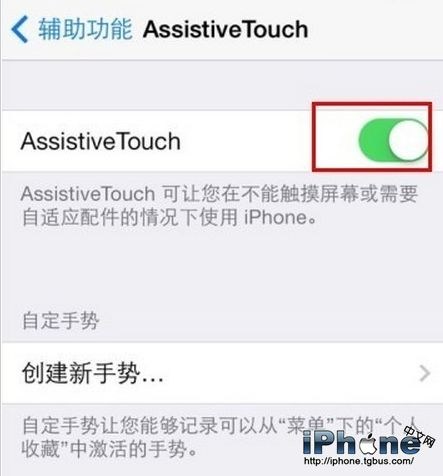
2.然後我們在手機的“通用”裡的【輔助功能】-【Assistive Touch】功能。
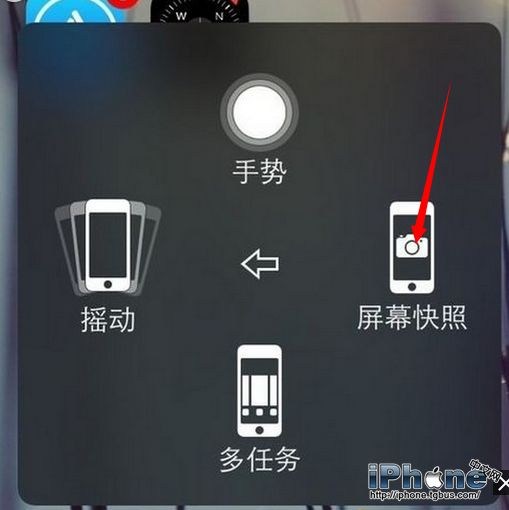
截屏步驟:
1.現在我們【小點】,選擇【設備】菜單,然後是【更多】選項。
2.然後會看到一個【屏幕快照】圖標,點擊後就能實現屏幕截圖的效果。
3. Assistive Touch的操作界面和屏幕界面是同時存在的,但截圖效果中不會出現截圖程序本身的操作畫面。
iPhone6截屏後的圖片在哪?
當大家聽到咔嚓一聲,系統會提示大家截屏成功,然後返回主界面在照片欄目裡即可找到方才截的圖。
相關文章
+- iOS獲得以後裝備型號等信息(全)包括iPhone7和iPhone7P
- xcode8提交ipa掉敗沒法構建版本成績的處理計劃
- Objective-C 代碼與Javascript 代碼互相挪用實例
- iOS開辟之UIPickerView完成城市選擇器的步調詳解
- iPhone/iPad開辟經由過程LocalNotification完成iOS准時當地推送功效
- iOS法式開辟之應用PlaceholderImageView完成優雅的圖片加載後果
- iOS Runntime 靜態添加類辦法並挪用-class_addMethod
- iOS開辟之用javascript挪用oc辦法而非url
- iOS App中挪用iPhone各類感應器的辦法總結
- 實例講授iOS中的UIPageViewController翻頁視圖掌握器
- IOS代碼筆記UIView的placeholder的後果
- iOS中應用JSPatch框架使Objective-C與JavaScript代碼交互
- iOS中治理剪切板的UIPasteboard粘貼板類用法詳解
- iOS App開辟中的UIPageControl分頁控件應用小結
- 詳解iOS App中UIPickerView轉動選擇欄的添加辦法